ممکن است شما به تازگی کل شبکهی خود را ریست کرده یا اتصال سیمی خود به اینترنت را، به اتصال بیسیم ارتقا داده باشید. در این صورت برای اتصال به اینترنت لازم است به وای فای متصل شوید. در این آموزش نحوهی اتصال به شبکه بیسیم در ویندوز ۱۰ را بررسی خواهیم کرد. با ۷۲۴پرس همراه باشید.
آموزش اتصال به شبکه وایرلس در ویندوز ۱۰
اولین چیزی که باید انجام دهید این است که مطمئن شوید Wi-Fi در ویندوزتان فعال است تا کامپیوتر شما بتواند شبکههای موجود در منطقه را ببیند. روی آیکون Wi-Fi در نوار وظیفه کلیک کنید. سپس روی دکمهی Wi-Fi کلیک کنید.
مطلب مرتبط: چگونه بفهمیم چه کسانی به اینترنت وایفای ما وصل شدهاند؟

زمانیکه فعال شد، دکمهی Wi-Fi به جای رنگ خاکستری، آبیرنگ میشود.

پس از اینکه Wi-Fi را فعال کردید، لیستی از شبکههایی که میتوانید به آنها متصل شوید را خواهید دید. روی شبکهای که میخواهید به آن متصل شوید کلیک کنید.

خب اینجا یک سوال پیش میآید که اگر شما در منطقهای بودید که در آن وایفایهای زیادی وجود داشت و از اتصال به آنها مطمئن نبودید، چکار باید بکنید؟ اگر در خانه بودید، دکمهی آداپتور وایفای را بررسی کنید. اسم پیشفرض شبکهی خانگیتان معمولا در پشت و یا در پایین دستگاه وجود دارد. آنرا به خاطر بسپارید، چون باید به آن متصل شوید.
مطلب مرتبط« چگونه از اتصال اتوماتیک ویندوز به وای-فای جلوگیری کنیم؟
اگر نام پیشفرض شبکهی خود را تغییر دادهاید و آنرا به خاطر نمیآورید، باید به صفحهی مدیریت آداپتور یا روتر خود وارد شوید و آن را تغییر دهید یا دستگاه را ریست و مجددا تنظیم کنید.
هنگامیکه نام و رمز شبکهی خود را دارید، تنها کاری که باید انجام دهید، کلیککردن روی شبکهی مورد نظر و سپس کلیک روی دکمهی Connect است.

پس از اینکار، ویندوز از شما رمز عبور میخواهد. رمز عبورتان را وارد کنید و روی دکمهی Next کلیک کنید.

حالا شما آنلاین هستید و قادر به استفاده از اینترنت در ویندوز خود میباشید.

مطلب مرتبط: امنیت شبکه وای-فای: بهترین حالت محافظت از شبکه Wi-Fi کدام است؟ AES یا TKIP یا هر دو؟
فراموش نکنید که امنیت شبکه وایفای خانگی خود را با رعایت نکات فنی مناسب، حفظ نمایید تا از مشکلاتی مانند اتصال کاربران غیر مجاز یا مصرف بی رویه و ناخواسته ترافیک اینترنت پیشگیری شود.
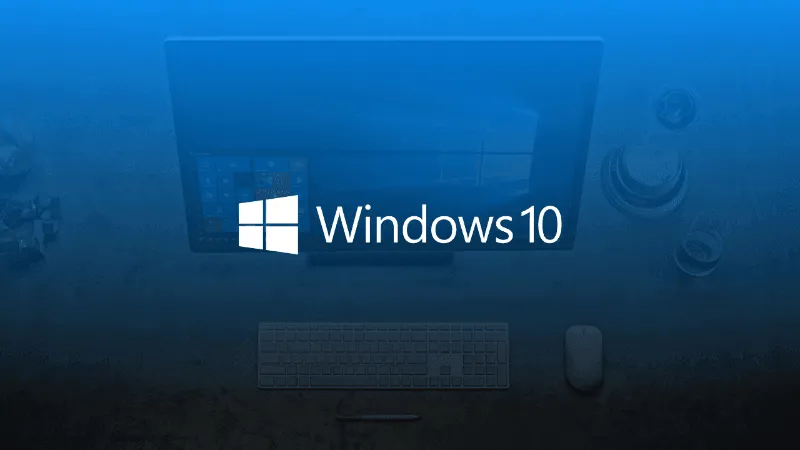
انیمه
#سریال خاندان اژدها
#آشپزی
#خراسان جنوبی